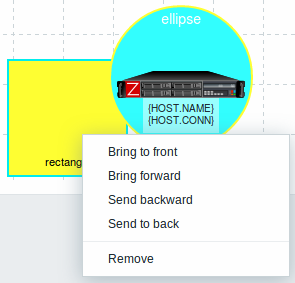Is this not what you were looking for? Switch to the current version or choose one from the drop-down menu.
1 הגדרת מפת רשת
סקירה כללית
הגדרת מפה ב- Zabbix דורשת תחילה ליצור מפה על ידי הגדרת הפרמטרים הכלליים שלו ואז אתה מתחיל למלא את המציאות מפה עם אלמנטים והקישורים שלהם.
אתה יכול לאכלס את המפה באלמנטים שהם מארח, קבוצה מארחת, א טריגר, תמונה או מפה אחרת.
סמלים משמשים לייצוג רכיבי מפה. אתה יכול להגדיר את המידע שיוצג עם הסמלים ויקבע שהבעיות האחרונות הן מוצג בצורה מיוחדת. אתה יכול לקשר את הסמלים ולהגדיר מידע שיוצג בקישורים.
אתה יכול להוסיף כתובות אתרים מותאמות אישית כדי להיות נגישות על ידי לחיצה על הסמלים. לכן אתה יכול לקשר סמל מארח לנכסי מארח או סמל מפה לאחר מַפָּה.
מפות מנוהלות ב-ניטור → מפות, שבו ניתן להגדיר, לנהל ולהציג אותם. בתצוגת הניטור, אתה יכול ללחוץ על הסמלים ולנצל את הקישורים לכמה סקריפטים וכתובות אתרים.
מפות רשת מבוססות על גרפיקה וקטורית (SVG) מאז Zabbix 3.4.
Public and private maps
All users in Zabbix (including non-admin users) can create network maps. Maps have an owner - the user who created them. Maps can be made public or private.
- Public maps are visible to all users, although to see it the user must have read access to at least one map element. Public maps can be edited in case a user/ user group has read-write permissions for this map and at least read permissions to all elements of the corresponding map including triggers in the links.
- Private maps are visible only to their owner and the users/user groups the map is shared with by the owner. Regular (non-Super admin) users can only share with the groups and users they are members of. Admin level users can see private maps regardless of being the owner or belonging to the shared user list. Private maps can be edited by the owner of the map and in case a user/ user group has read-write permissions for this map and at least read permissions to all elements of the corresponding map including triggers in the links.
Map elements that the user does not have read permission to are displayed with a grayed-out icon and all textual information on the element is hidden. However, the trigger label is visible even if the user has no permission to the trigger.
To add an element to the map the user must also have at least read permission to the element.
)
שיתוף
הכרטיסייה שיתוף מכילה את סוג המפה וכן אפשרויות שיתוף (קבוצות משתמשים, משתמשים) עבור מפות פרטיות:
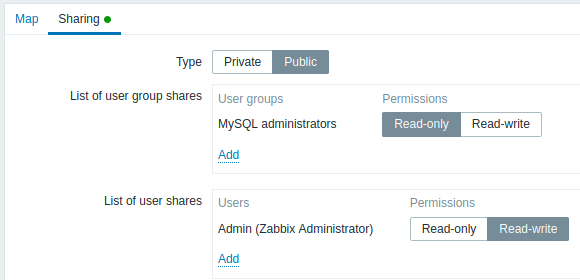
| פרמטר | תיאור |
|---|---|
| סוג | בחר סוג מפה: פרטי - המפה גלויה רק לקבוצות משתמשים ומשתמשים נבחרים ציבורי - המפה גלויה לכולם |
| רשימת שיתופי קבוצת משתמשים | בחר קבוצות משתמשים שהמפה נגישה להן. תוכל לאפשר גישת קריאה בלבד או קריאה-כתיבה. |
| רשימת שיתופי משתמשים | בחר משתמשים שהמפה נגישה להם. תוכל לאפשר גישת קריאה בלבד או קריאה-כתיבה. |
כאשר אתה לוחץ על הוסף כדי לשמור את המפה הזו, יצרת מפה ריקה עם שם, מידות והעדפות מסוימות. עכשיו צריך להוסיף כמה אלמנטים. לשם כך, לחץ על קונסטרוקטור ברשימת המפות כדי לפתוח האזור הניתן לעריכה.
שיתוף
הכרטיסייה שיתוף מכילה את סוג המפה וכן אפשרויות שיתוף (קבוצות משתמשים, משתמשים) עבור מפות פרטיות:
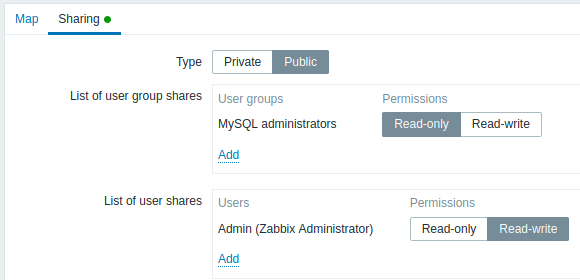
| פרמטר | תיאור |
|---|---|
| סוג | בחר סוג מפה: פרטי - המפה גלויה רק לקבוצות משתמשים ומשתמשים נבחרים ציבורי - המפה גלויה לכולם |
| רשימת שיתופי קבוצת משתמשים | בחר קבוצות משתמשים שהמפה נגישה להן. תוכל לאפשר גישת קריאה בלבד או קריאה-כתיבה. |
| רשימת שיתופי משתמשים | בחר משתמשים שהמפה נגישה להם. תוכל לאפשר גישת קריאה בלבד או קריאה-כתיבה. |
כאשר אתה לוחץ על הוסף כדי לשמור את המפה הזו, יצרת מפה ריקה עם שם, מידות והעדפות מסוימות. עכשיו צריך להוסיף כמה אלמנטים. לשם כך, לחץ על קונסטרוקטור ברשימת המפות כדי לפתוח האזור הניתן לעריכה.
בחירת אלמנטים
כדי לבחור רכיבים, בחר אחד ולאחר מכן החזק את Ctrl לחוץ כדי לבחור את אחרים.
אתה יכול גם לבחור אלמנטים מרובים על ידי גרירת מלבן ב- אזור הניתן לעריכה ובחירת כל הרכיבים בו.
ברגע שאתה בוחר יותר מאלמנט אחד, צורת מאפיין האלמנט משתנה למצב עדכון המוני כדי שתוכל לשנות תכונות של נבחרים אלמנטים במכה אחת. לשם כך, סמן את התכונה באמצעות תיבת הסימון ו הזן עבורו ערך חדש. אתה יכול להשתמש בפקודות מאקרו כאן (לדוגמה, {HOST.NAME} עבור תווית האלמנט).
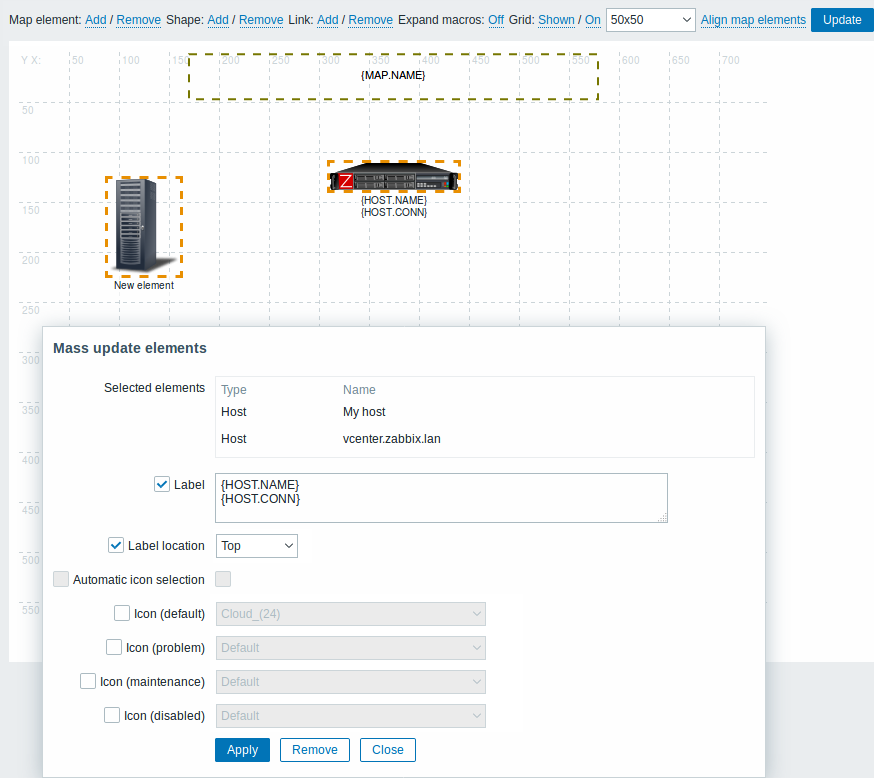
רכיבי קישור
לאחר ששמתם כמה אלמנטים על המפה, הגיע הזמן להתחיל לקשר אוֹתָם. כדי לקשר שני אלמנטים תחילה עליך לבחור אותם. עם האלמנטים נבחר, לחץ על הוסף לצד קישור.
לאחר שנוצר קישור, טופס הרכיב הבודד מכיל כעת תוספת נוספת מדור קישורים. לחץ על ערוך כדי לערוך את תכונות הקישור.
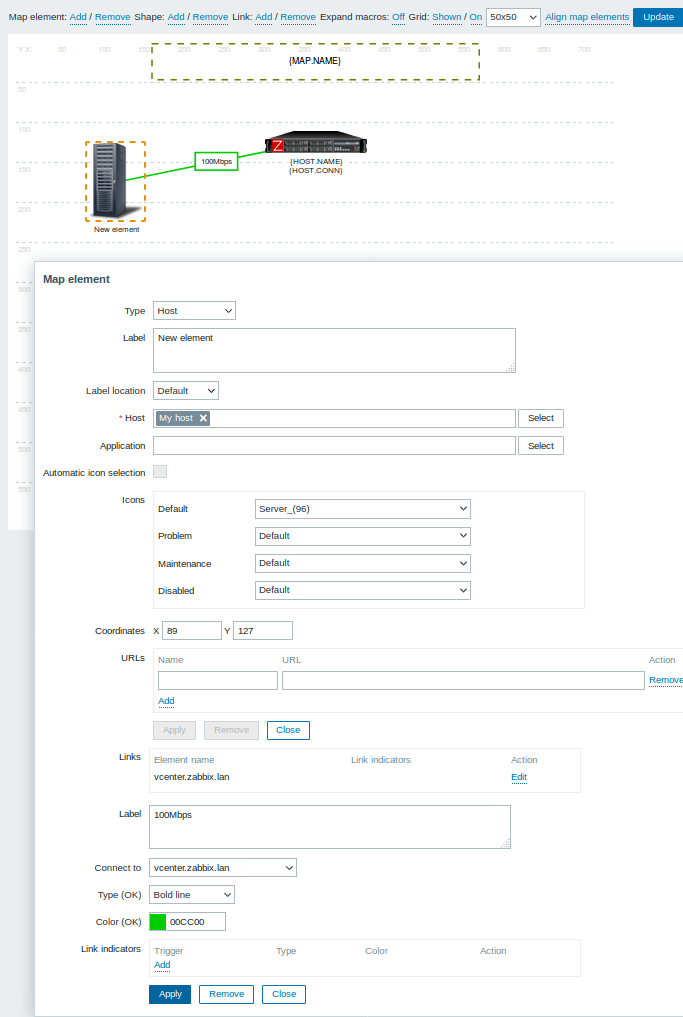
תכונות קישור:
| פרמטר | תיאור |
|---|---|
| תווית | תווית שתוצג על גבי הקישור. ביטוי macros נתמכים בשדה זה, אך רק עם avg, last, פונקציות min ו-max, עם הזמן כפרמטר (לדוגמה, {?avg(/host/key,1h)}). |
| התחבר אל | האלמנט שהקישור מתחבר אליו. |
| סוג (אישור) | סגנון קישור ברירת מחדל: קו - שורה בודדת שורה מודגשת - קו מודגש נקודה - נקודות ** קו מקווקו** - קו מקווקו |
| צבע (בסדר) | צבע קישור ברירת מחדל. |
| אינדיקטורים של קישורים | רשימת טריגרים המקושרים לקישור. במקרה שלטריגר יש סטטוס PROBLEM, הסגנון שלו מוחל על הקישור. |
הזזה והדבקה של אלמנטים
ניתן להעביר מספר אלמנטים נבחרים למקום אחר במפה על ידי לחיצה על אחד מהרכיבים שנבחרו, לחיצה ממושכת על העכבר לחצן, והזזת הסמן למיקום הרצוי.
ניתן להעתיק אלמנט אחד או יותר על ידי בחירת הרכיבים, לאחר מכן לחיצה על אלמנט נבחר עם לחצן העכבר הימני ובחירה העתק מהתפריט.
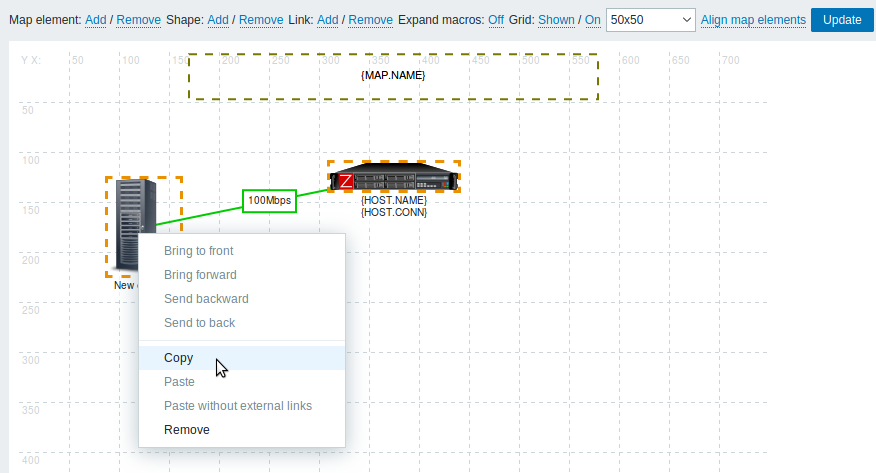
כדי להדביק את האלמנטים, לחץ על אזור מפה עם לחצן העכבר הימני ובחר הדבק מהתפריט. הדבק ללא קישורים חיצוניים option ידביק את האלמנטים תוך שמירה על הקישורים שביניהם האלמנטים שנבחרו.
העתקה-הדבקה פועלת באותו חלון דפדפן. קיצורי דרך במקלדת אינם נתמכים.
הוספת צורות
בנוסף לאלמנטים במפה, אפשר גם להוסיף כמה צורות. צורות אינן מרכיבי מפה; הם רק ייצוג חזותי. ל לדוגמה, צורת מלבן יכולה לשמש כרקע לקיבוץ חלקים מארחים. ניתן להוסיף צורות מלבן ואליפסה.
כדי להוסיף צורה, לחץ על הוסף ליד צורה. הצורה החדשה תופיע בפינה השמאלית העליונה של המפה. גרור ושחרר אותו לאן שתרצה.
צורה חדשה מתווספת עם צבעי ברירת מחדל. בלחיצה על הצורה, א הטופס מוצג ותוכל להתאים אישית את האופן שבו צורה נראית, להוסיף טקסט, וכו '
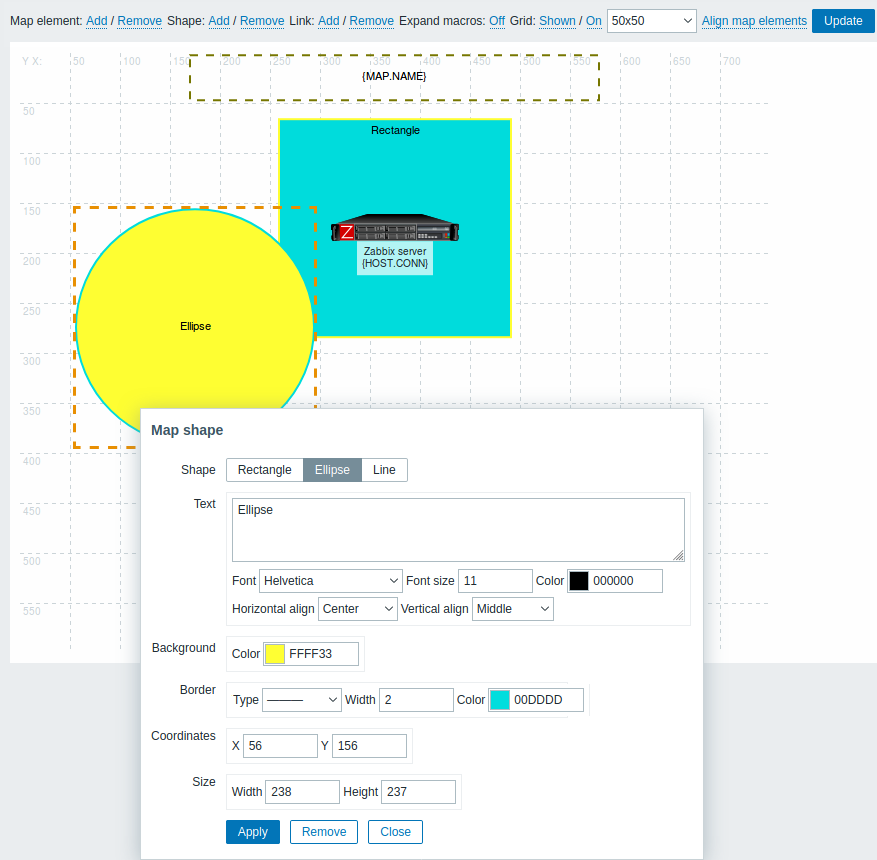
כדי לבחור צורות, בחר אחת ולאחר מכן החזק את Ctrl לחוץ כדי לבחור את אחרים. עם מספר צורות שנבחרו, מאפיינים נפוצים יכולים להיות מסה מעודכן, בדומה לאלמנטים.
ניתן להוסיף טקסט בצורות. ביטוי מאקרו נתמכים ב הטקסט, אבל רק עם הפונקציות avg, last, min ו-max, עם זמן כפרמטר (לדוגמה, {?avg(/host/key,1h)}).
כדי להציג טקסט ניתן להפוך רק את הצורה לבלתי נראית על ידי הסרת ה- גבול צורה (בחר 'ללא' בשדה גבול). למשל, קח הערה כיצד המאקרו {MAP.NAME}, הנראה בצילום המסך למעלה, הוא למעשה צורת מלבן עם טקסט, שניתן לראות בלחיצה על המאקרו:
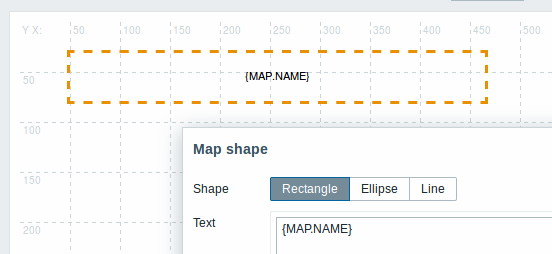
{MAP.NAME} הופך לשם המפה המוגדר בעת הצגת המפה.
אם נעשה שימוש בהיפר-קישורים בטקסט, הם הופכים ניתנים ללחיצה בעת הצפייה המפה.
גלישת שורות עבור טקסט תמיד "פועלת" בתוך צורות. עם זאת, בתוך אליפסה, הקווים עטופים כאילו האליפסה הייתה מלבן. גלישת מילים לא מיושמת, אז מילים ארוכות (מילים שאינן מתאימות הצורה) אינם עטופים, אלא מכוסות (דף קונסטרוקטור) או גזוז (דפים אחרים עם מפות).
הוספת שורות
בנוסף לצורות, אפשר גם להוסיף כמה קווים. קווים יכולים לשמש לקישור אלמנטים או צורות במפה.
כדי להוסיף שורה, לחץ על הוסף ליד צורה. צורה חדשה תופיע ב בפינה השמאלית העליונה של המפה. בחר אותו ולחץ על קו ב- עריכת טופס כדי לשנות את הצורה לקו. לאחר מכן התאם קו מאפיינים, כגון סוג קו, רוחב, צבע וכו'.
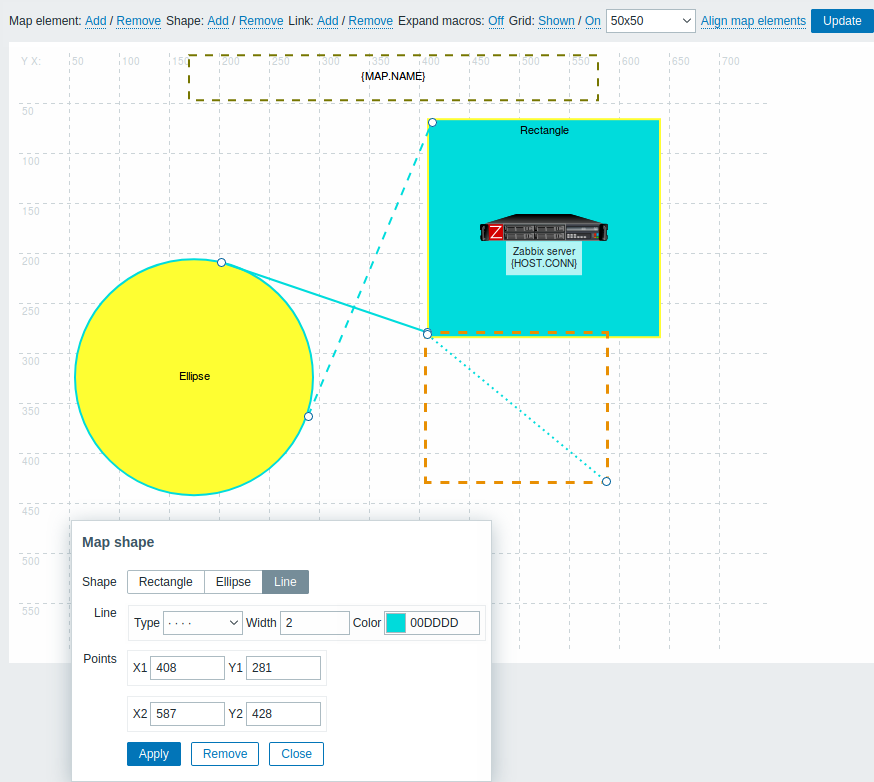
סדר צורות וקווים
כדי להביא צורה אחת לפני השנייה (או להיפך) לחץ על צורה עם לחצן העכבר הימני מעלה את תפריט צורת המפה.